ipad锁屏密码忘记
ipad锁屏密码忘记
iPad, iPadOS 13
ipad锁屏密码忘记
iPad, iPadOS 13
只能连接iTunes进入恢复模式,恢复系统,数据会全部抹掉
如果您忘记了您的 iPad 密码,或者您的 iPad 已停用 - Apple 支持
为配备面容 ID 的 iPad 移除密码
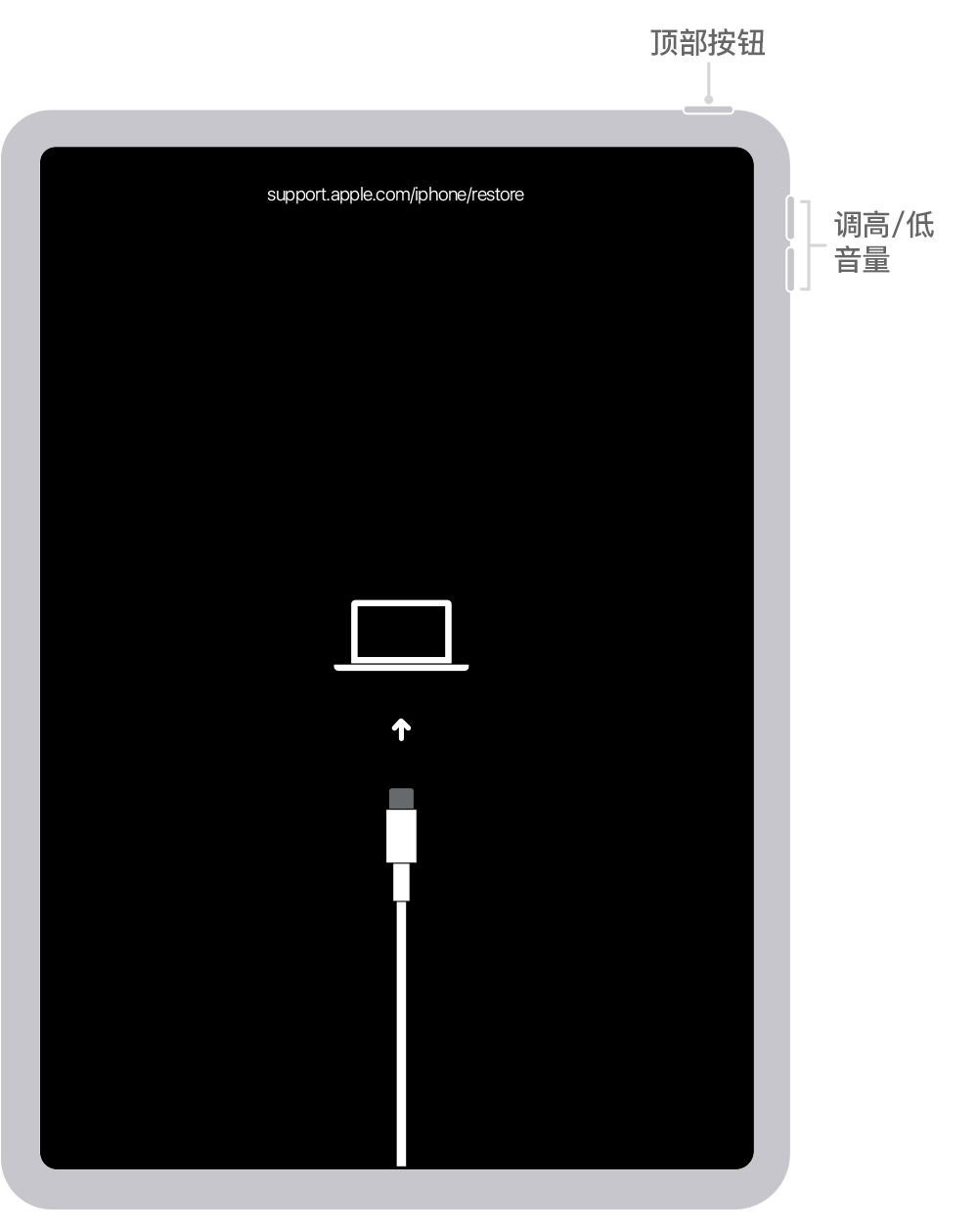
为配备主屏幕按钮的 iPad 移除密码
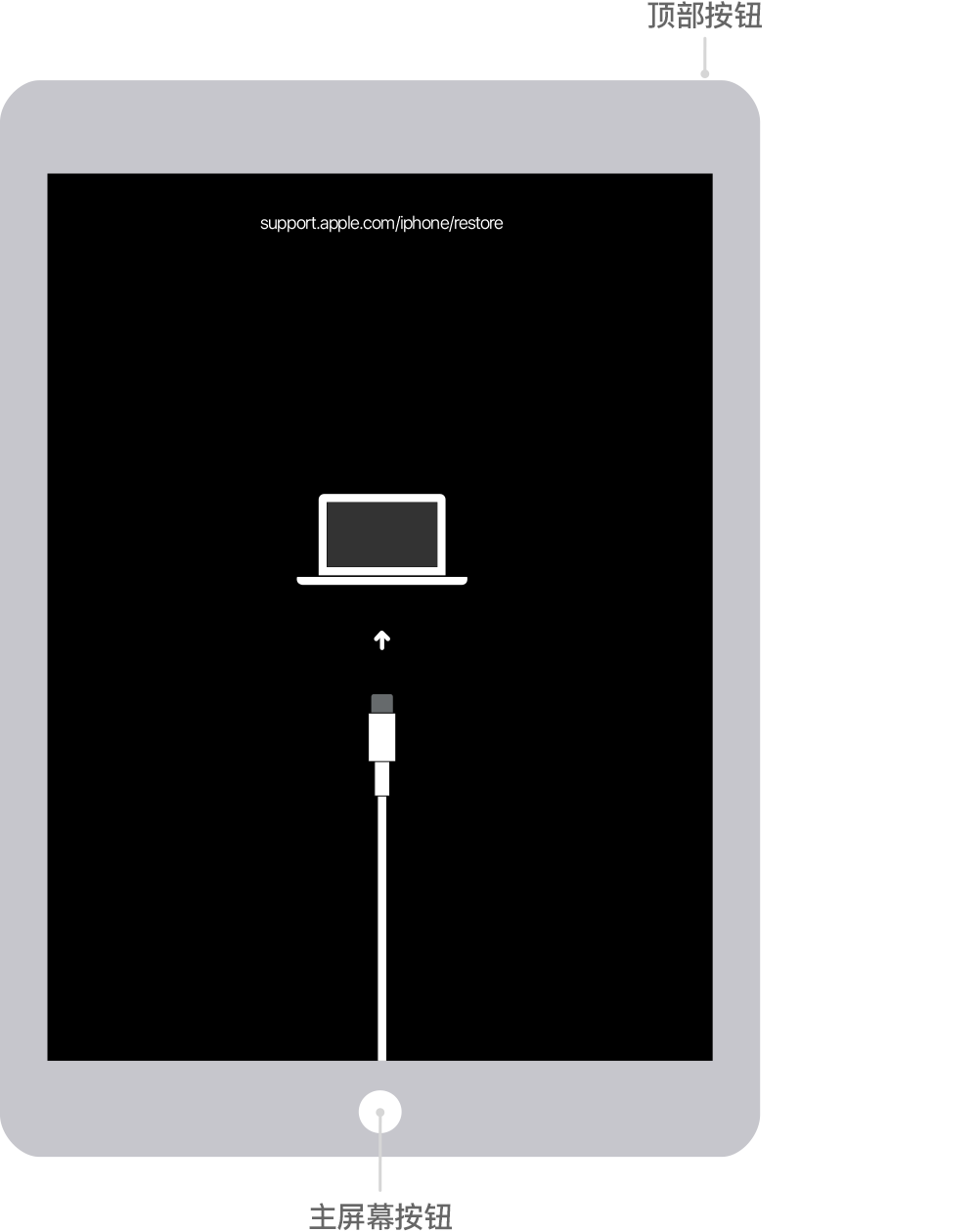
恢复 iPad
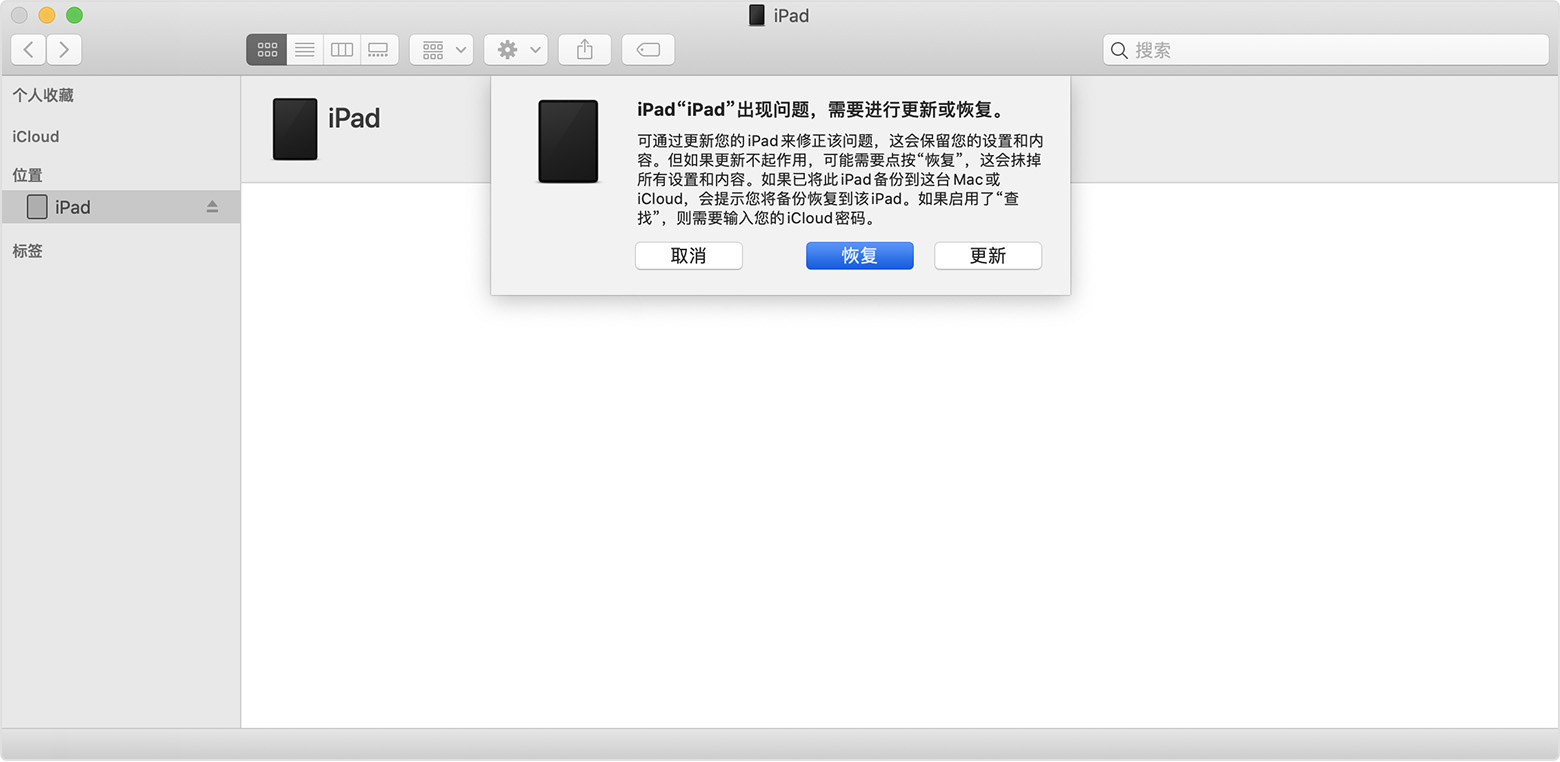
只能连接iTunes进入恢复模式,恢复系统,数据会全部抹掉
如果您忘记了您的 iPad 密码,或者您的 iPad 已停用 - Apple 支持
为配备面容 ID 的 iPad 移除密码
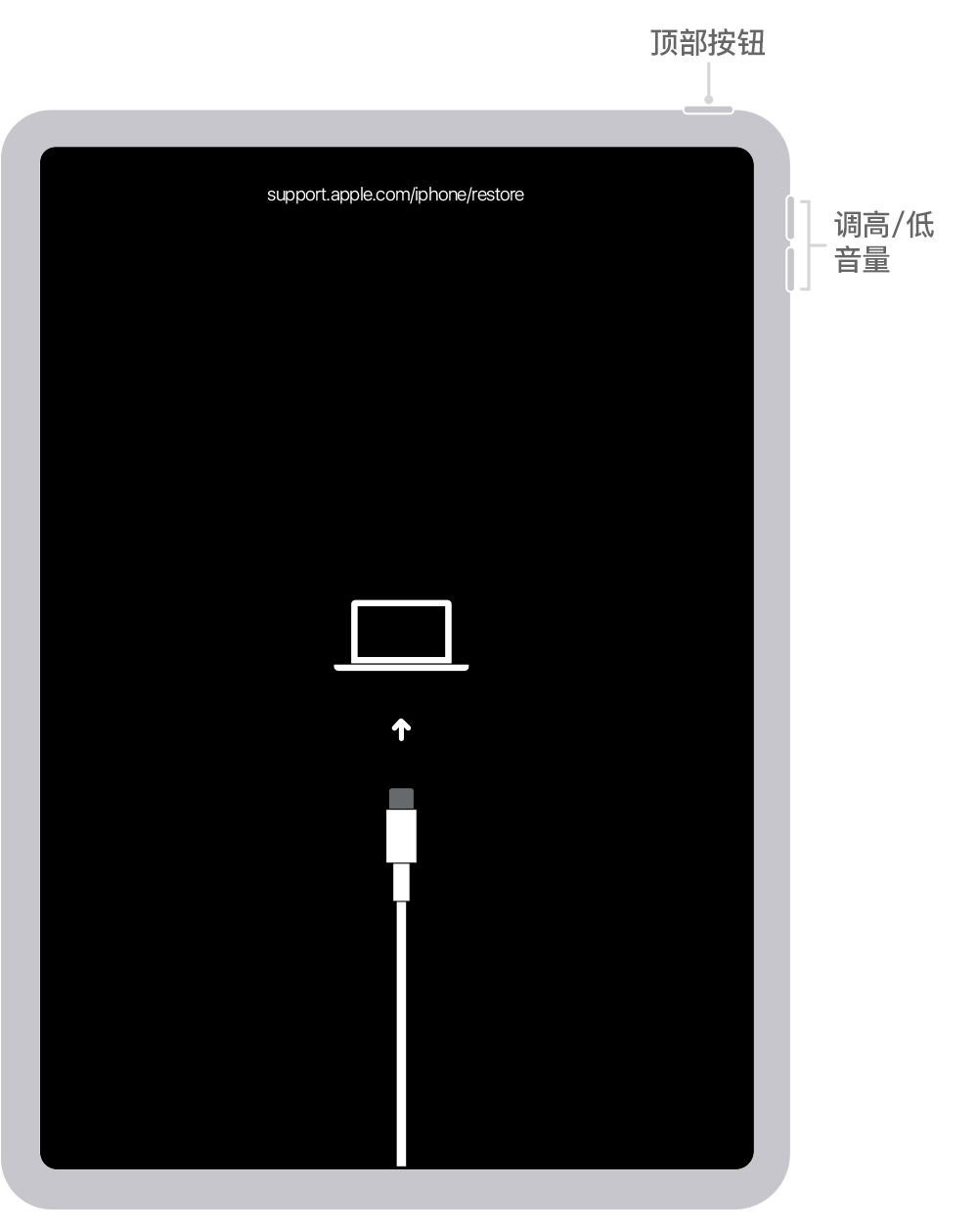
为配备主屏幕按钮的 iPad 移除密码
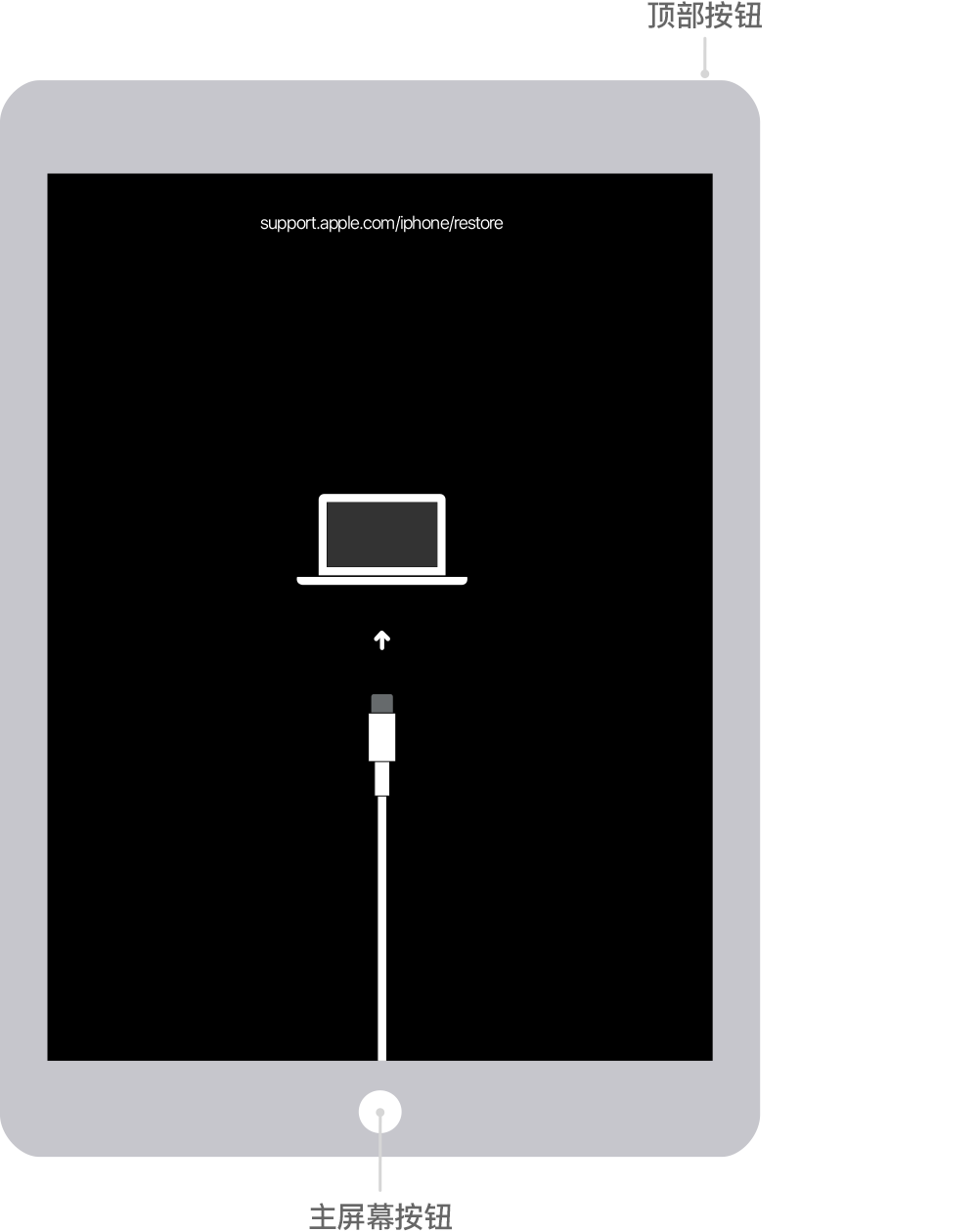
恢复 iPad
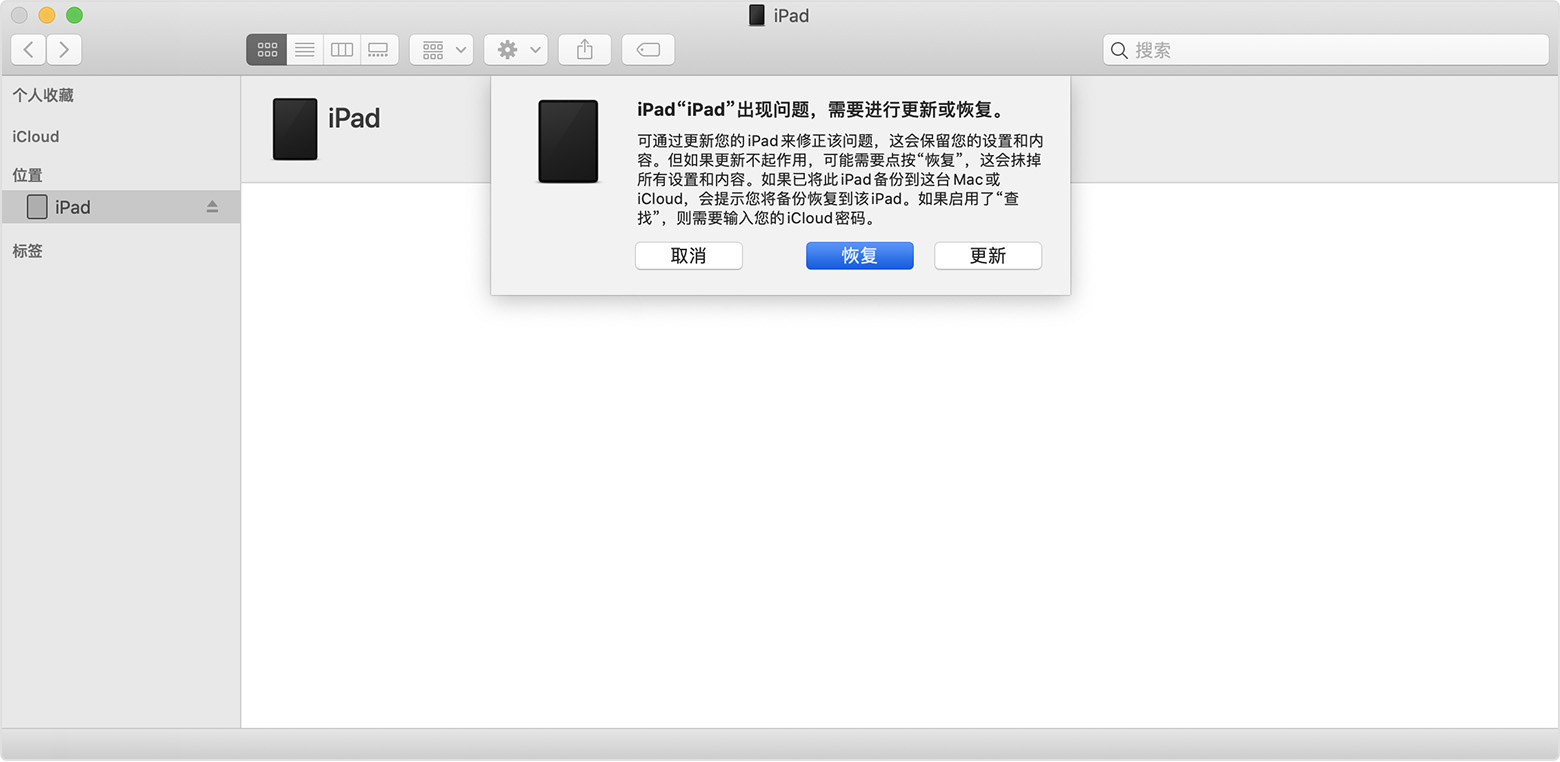
刷机解决
为 iPhone X 或更新机型、iPhone SE(第 2 代)、iPhone 8 以及 iPhone 8 Plus 移除密码

为 iPhone 7 和 iPhone 7 Plus 移除密码
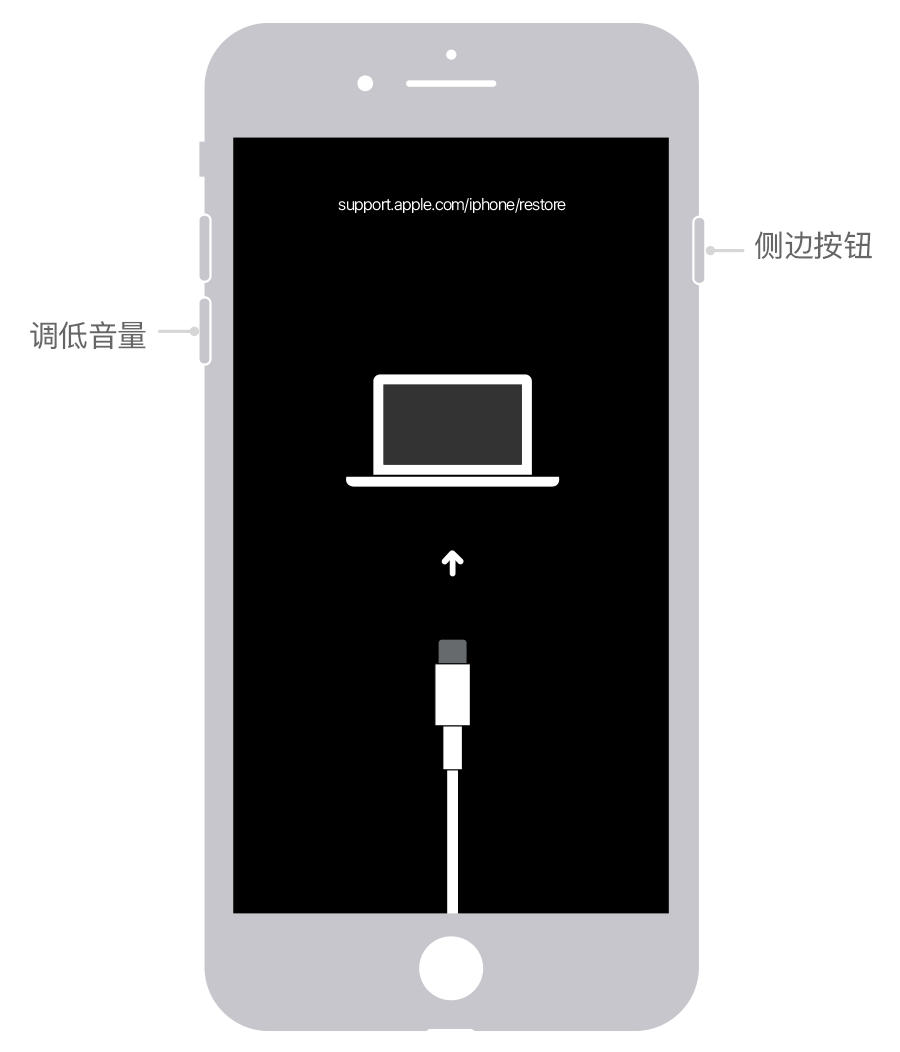
为 iPhone SE(第 1 代)、iPhone 6s 及更早机型移除密码
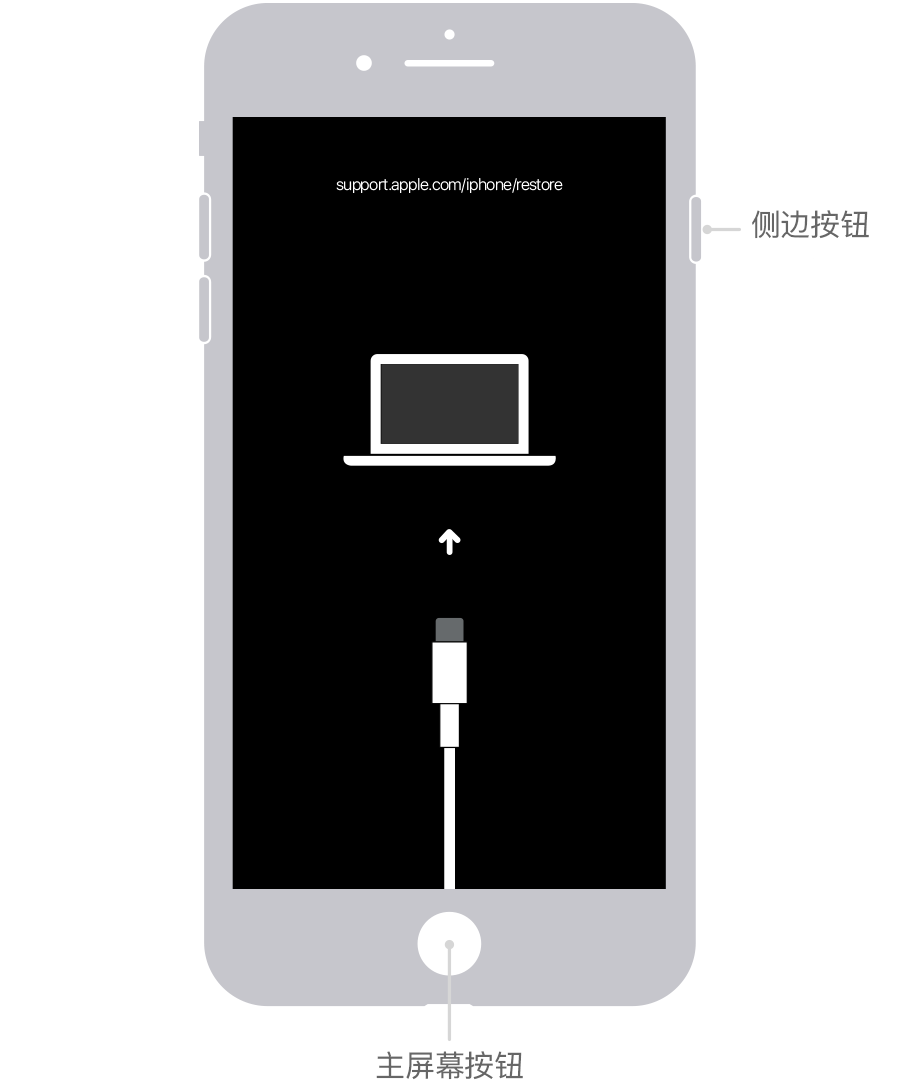
恢复 iPhone

仍然需要协助?
ipad锁屏密码忘记